iPhone에서 Android 휴대폰으로, 또는 그 반대로 바꾸셨나요 ? 그렇다면 이전 기기에서 새 기기로 데이터를 어떻게 옮기는지 궁금하실 겁니다. 여러 플랫폼 기기 간에 데이터를 옮기는 것은 호환성 문제로 인해 많은 작업이 필요합니다.
하지만 Android 에서 아이폰으로 Nearby Share를 사용할 수 있을지 궁금했던 적 있으신가요? 걱정하지 마세요. 이 글에서는 Android 에서 아이폰으로 Nearby Share를 사용하는 방법과 그 대안에 대한 자세한 정보를 제공합니다. 더 자세한 내용은 계속 읽어보세요.
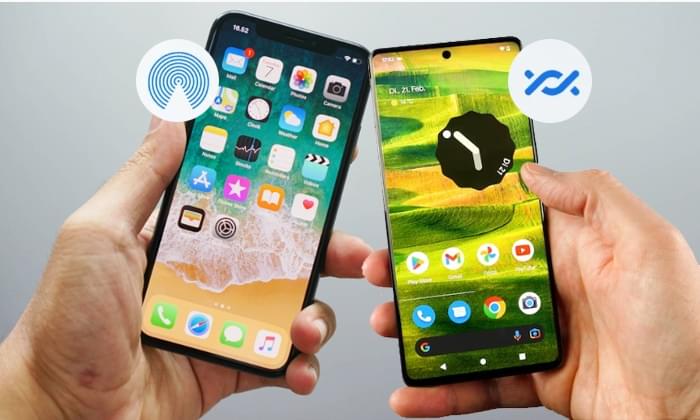
안타깝게도 Nearby Share 기능을 사용하여 Android 에서 iPhone으로 또는 그 반대로 파일을 공유할 수 없습니다. Nearby Share는 이제 Quick Share라고도 불리는 Google의 Android 기기용 기능으로, Android 사용자가 Bluetooth, Wi-Fi 또는 이 둘의 조합을 사용하여 근처 Android 기기와 파일, 링크 및 기타 콘텐츠를 공유할 수 있도록 설계되었습니다.
이 기능은 iPhone 사용자가 다른 Apple 기기와 콘텐츠를 공유할 수 있는 Apple의 AirDrop과 유사합니다. 이제 "근처 공유 기능이 iPhone에서도 작동하나요?"라는 질문에 대한 답을 얻으셨군요.
당신이 좋아할 수도 있습니다: 다음은 당신이 좋아할 만한 다른 iPhone에서 Android 로의 팁입니다:Android 에서 iPhone 16으로 사진을 전송하는 방법? [4가지 방법] .
1. 다양한 플랫폼에서 작업
Nearby Share와 AirDrop 앱은 데이터 전송 영역에서 유사한 작업을 수행하도록 만들어졌지만, 서로 다른 플랫폼에서 작동합니다. 단, Nearby Share 앱은 Android 및 Chromebook 기기에서 작동하는 반면, AirDrop은 iOS 기기에서 작동합니다.
2. 다양한 효율성 수준
Airdrop을 사용하여 파일을 전송하는 것은 Nearby Share보다 효율적입니다. AirDrop은 파일을 더 빠르게 전송하고 빠르게 접근할 수 있도록 파일을 정리합니다. 반면 Nearby Share 앱은 파일 전송 속도가 느리고 빠르게 접근할 수 있도록 파일을 정리하지 않습니다.
3. 전송 방법
AirDrop은 파일 전송에 주로 Bluetooth와 Wi-Fi를 사용합니다. 최적의 속도와 범위를 위해 두 기술을 자동으로 전환할 수 있습니다. 또한 Apple의 암호화를 사용하여 안전하게 전송합니다. 하지만 Nearby Share는 Bluetooth, Wi-Fi, 그리고 P2P Wi-Fi Direct를 함께 사용하여 전송합니다. AirDrop과 마찬가지로, Nearby Share는 전송 중 데이터를 보호하기 위해 암호화를 사용합니다.
4. 신뢰성
AirDrop은 Wi-Fi 신호 강도에 의존하지 않고, 엄격한 데이터 보안 옵션을 제공하며, 데이터 손실 없이 기기 간에 대용량 파일을 전송할 수 있기 때문에 Nearby Share 앱보다 더 안정적입니다. 하지만 Nearby Share 앱의 안정성은 Wi-Fi 연결 안정성에 따라 달라지며, Wi-Fi 중단은 데이터 전송 과정에 영향을 미칩니다.
5. 파일 유형 및 내용
AirDrop은 주로 Apple 기기 간에 사진, 비디오, 문서, 링크 및 기타 콘텐츠를 공유하는 데 사용됩니다. Nearby Share는 Android 기기 간에 파일과 링크를 공유하는 데 사용됩니다.
6. 데이터 전송 알고리즘
Nearby Share의 데이터 전송 알고리즘은 AirDrop의 데이터 전송 알고리즘보다 약간 덜 효율적입니다. 이는 기기 간에 대용량 파일을 전송할 때 분명히 드러납니다.
앞서 말씀드렸듯이 서로 다른 플랫폼 간에 데이터를 전송하는 것은 쉽지 않습니다. iOS 와 Android 기기 간에 데이터를 공유하는 가장 좋은 방법은 무엇일까요? 물론 Coolmuster Mobile Transfer 쉽게 데이터를 공유할 수 있습니다. Coolmuster Mobile Transfer는 iOS 에서 Android , Android 에서 iOS , Android에서 Android , Android iOS iOS 기기로 데이터를 공유할 수 있는 훌륭한 데이터 공유 도구입니다. 이 도구를 사용하면 앱, 비디오, 음악, 사진, 통화 기록, 메시지, 캘린더, 연락처, 전자책 등 모든 유형의 데이터를 휴대폰 간에 공유할 수 있습니다.
Coolmuster Mobile Transfer 의 주요 기능:
Coolmuster Mobile Transfer 사용하여 Android 와 iOS 기기 간에 데이터를 전송하는 방법은 다음과 같습니다.
01. 컴퓨터에 소프트웨어를 다운로드하고 설치한 후 실행하세요.
02. 실행 후, USB 케이블을 사용하여 Android 휴대폰을 컴퓨터에 연결하고 Android 기기의 디버깅 모드를 활성화하세요. 그 후, USB 케이블을 사용하여 iPhone을 컴퓨터에 연결하고 iPhone의 잠금을 해제한 후, "이 컴퓨터를 신뢰하세요" 팝업 메시지 아래의 "신뢰" 버튼을 클릭하세요.

03 사용 가능한 데이터, 소스 및 대상 기기를 보여주는 화면이 나타납니다. Android 기기를 소스 기기로, iOS 기기를 대상 기기로 설정했는지 확인하세요. 그렇지 않은 경우, Flip 버튼을 눌러 기기를 전환하세요.

04 이제 전송하려는 데이터를 선택하고 복사 시작 버튼을 누르세요.

01 3.1절의 1단계와 2단계를 따르세요.
02 iPhone이 소스 기기로, Android 대상 기기로 설정되어 있는지 확인하세요.

03 복사 시작 버튼을 눌러 데이터 전송 프로세스를 초기화하세요.

영상 튜토리얼은 다음과 같습니다(길이 약 2분):
안타깝게도 Nearby Share 앱을 사용하여 iPhone과 Android 기기 간에 데이터를 전송할 수 없습니다. 다행히 Coolmuster Mobile Transfer 앱을 사용하면 iOS 와 Android 기기 간에 파일을 전송할 수 있습니다. Coolmuster Mobile Transfer는 다양한 데이터 유형을 지원하고, 빠른 속도로 데이터를 전송하며, 사용하기 쉬운 뛰어난 데이터 전송 애플리케이션입니다.
관련 기사:
[해결됨] Bluetooth를 통해 iPhone에서 Android 로 파일을 전송하는 방법은 무엇입니까?
놓칠 수 없는 Android 에서 아이폰으로 비디오를 보내는 6가지 방법